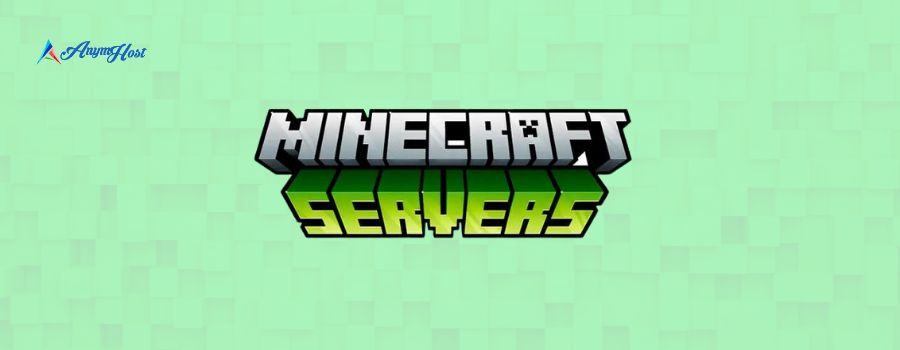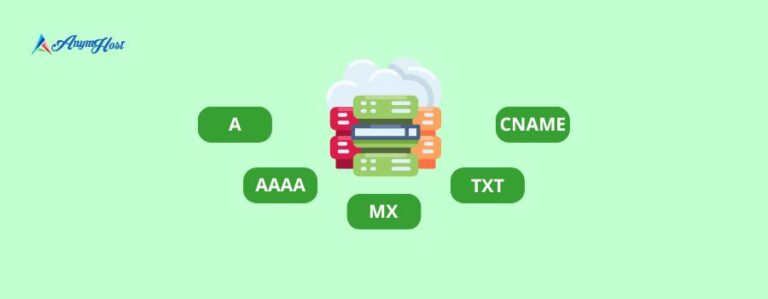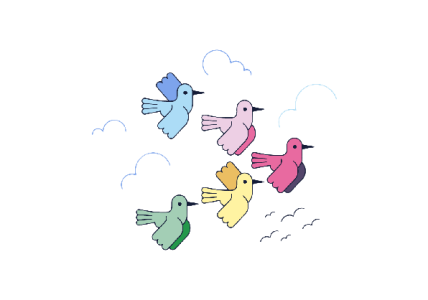Minecraft adalah salah satu game sandbox paling populer di dunia, yang memungkinkan pemain untuk menjalani petualangan seru, membangun sesuai imajinasi, dan berinteraksi dalam dunia terbuka yang menakjubkan. Jika kamu adalah penggemar berat Minecraft dan ingin menghadirkan pengalaman bermain yang lebih epic bersama teman-teman atau komunitasmu, maka menjalankan server Minecraft di VPS adalah opsi terbaik yang bisa kamu coba.
VPS (Virtual Private Server) adalah semacam komputer virtual yang bisa kamu sewa di AnymHost dalam jangka waktu bulanan atau tahunan. Dengan menggunakan VPS, kamu bisa memiliki kendali penuh atas servermu sendiri, sehingga kamu dapat menjalankan server Minecraft selama 24/7 tanpa harus mengganggu kinerja komputer pribadimu. Artikel ini akan memberikan panduan langkah demi langkah tentang cara menjalankan server Minecraft di VPS, bahkan jika kamu belum pernah mencoba mengelola server sebelumnya.
Dalam panduan ini, kita akan menjelaskan tahap-tahap yang perlu kamu lakukan mulai dari persiapan dasar hingga sukses menjalankan server Minecraft di VPS mu. Mari kita mulai dengan langkah pertama, yaitu persiapan yang perlu kamu lakukan sebelum memulai petualangan Minecraft-mu di VPS.
Daftar Isi
Persiapan Menjalankan Server Minecraft
Sebelum kita memasuki dunia Minecraft yang luas di VPS mu, ada beberapa langkah persiapan yang harus kamu lakukan untuk memastikan segalanya berjalan lancar. Berikut adalah langkah-langkahnya:
1. Akses ke VPS
Pastikan kamu telah memiliki akses penuh ke VPS mu sebagai root atau administrator. Ini berarti kamu harus memiliki username dan password atau kunci SSH yang diperlukan untuk masuk ke VPS. Jika kamu belum memiliki VPS, kamu bisa mendapatkannya dari penyedia layanan VPS terpercaya salah satunya dari AnymHost yang bisa dilihat pada halaman Beli VPS.
2. Sistem Operasi VPS yang Mendukung
Pastikan VPS mu menggunakan sistem operasi yang bisa kamu kelola dengan baik. Sebagian besar pengguna VPS lebih memilih sistem operasi Linux, seperti Ubuntu, Debian, atau CentOS. Artikel ini akan menggunakan Ubuntu sebagai contoh, tetapi langkah-langkahnya dapat disesuaikan dengan distribusi Linux lainnya.
3. Pemahaman Dasar tentang Terminal
Untuk mengikuti panduan ini, sebaiknya kamu memiliki pemahaman dasar tentang penggunaan terminal. Ini termasuk penggunaan perintah dasar seperti cd (untuk berpindah direktori), ls (untuk melihat isi direktori), dan nano (untuk mengedit file teks dalam terminal). Kalaupun belum terlalu paham tidak masalah karena kamu bisa mengikuti panduan ini dan copy paste semua perintah yang diperlukan.
Langkah Langkah Setup Server Minecraft
Sekarang setelah persiapan dasar telah selesai, mari lanjutkan dengan langkah-langkah untuk menjalankan server Minecraft di VPS mu. Panduan ini akan mengarahkanmu melalui proses dari awal hingga akhir.
1. Instalasi Java
Server Minecraft memerlukan Java untuk berjalan. Pastikan kamu telah menginstal OpenJDK di VPS mu. Kalau belum terinstall jalankan perintah berikut
sudo apt update sudo apt install openjdk-17-jdk
2. Buat Direktori Instalasi Minecraft
Kamu bisa bebas menentukan nama directory, berikut perintah yang perlu kamu jalankan untuk membuat direktory minecraft
mkdir minecraft cd minecraft
3. Unduh Data Minecraft JAR
Agar bisa mengunduh data kamu bisa klik disini untuk mengambil link download data terbaru dan ubah link-download-minecraft-data pada command berikut menggunakan url download yang kamu dapatkan
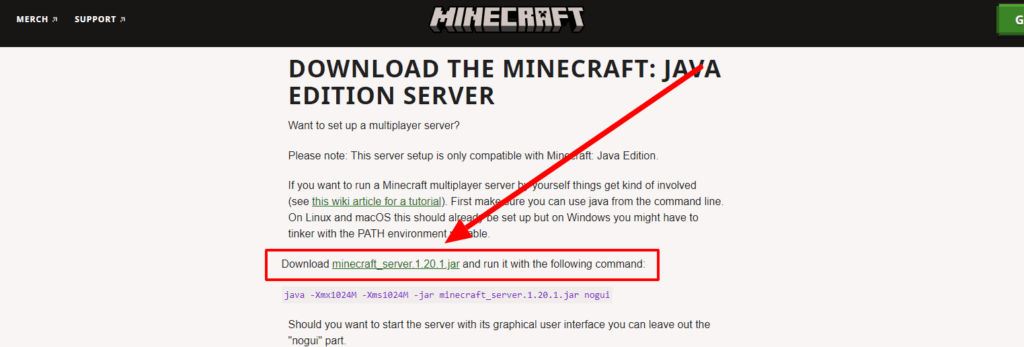
wget link-download-minecraft-data
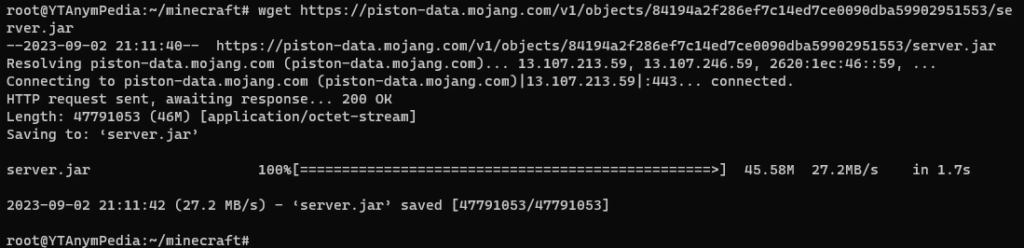
4. Setujui EULA
Server Minecraft memiliki Perjanjian EULA yang harus kamu setujui sebelum server dapat berjalan. Buka file eula.txt dalam direktori server mu dan ubah eula=false menjadi eula=true , kamu bebas gunakan text editor yang disukai, di panduan ini akan menggunakan nano
nano eula.txt

5. Jalankan Server Minecraft
Langkah terakhir kamu hanya perlu menjalankan perintah berikut untuk mulai menjalankan server minecraft
java -jar server.jar
server.jar ini sesuai dengan nama file dari data minecraft yang sebelumnya di download pada langkah ke 3, jadi bisa kamu sesuaikan sendiri jika nama filenya berbeda. Proses ini akan perlu waktu sedikit lebih lama kamu bisa menunggu sampai muncul respon Done! seperti pada gambar berikut
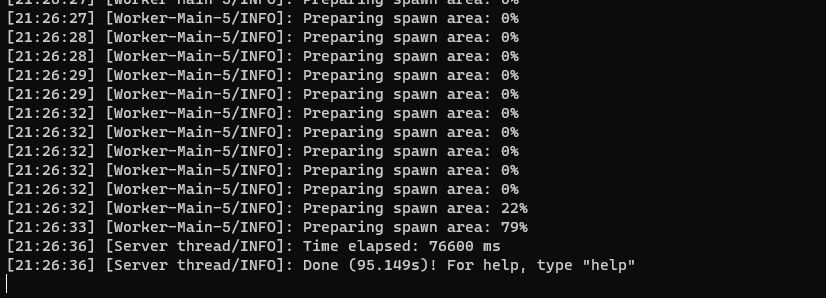
6. Operasional Server
Untuk mengelola server Minecraft-mu, kamu dapat menggunakan perintah berikut:
- stop: Untuk menghentikan server dengan aman.
- restart: Untuk me-restart server.
- say <pesan>: Untuk mengirim pesan kepada pemain di server.
Kamu juga dapat menginstal plugin dan memodifikasi server sesuai keinginanmu. Sekarang, server Minecraft mu sudah berjalan di VPS, dan pemain dapat bergabung dengan menggunakan alamat IP VPS mu serta port default Minecraft (25565).
Pastikan untuk menjaga server Minecraft-mu tetap diperbarui dan aman dengan menginstal pembaruan dan mengelola akses pengguna dengan bijak. Selamat bermain Minecraft dengan server impianmu bersama teman teman!